一、实现逻辑:
1.1测试用例
1.2.读取用例中的参数进行发送请求,并断言结果是否符合预期
1.3.结果写入表格,同时记录日志
二、具体内容
2.1、接口用例(使用openpyxl进行读和写的操作)

2.2代码实现
2.2.1代码结构

1.其中case为用例
2.lib为封装的一些数据
3.report为测试结果
4.runner.py为主程序
2.2.2. 读写表格内容
from functions.lib import get_token
import ast
import requests
import json
from openpyxl.styles import Alignment, Font # 设置单元格、字体样式
import time
import logging
wb = load_workbook(r C:UsersAdministratorDesktop我的测试文档接口测试用例接口测试用例.xlsx )
sheet = wb[ Sheet1 ]
def data(row):
get_title = sheet.cell(row, 2).value # 获取测试接口名称
get_content = sheet.cell(row, 3).value # 获取测试内容
get_url = sheet.cell(row, 4).value # 获取url
get_method = sheet.cell(row, 5).value # 获取请求方法
get_params = ast.literal_eval(sheet.cell(row, 6).value) # 获取参数内容 并转换为字典类型
get_params[ token ] = get_token.token # 替换token
get_assert = sheet.cell(row, 7).value # 获取断言
print(get_assert)
if get_method == GET :
r = requests.request(method= get_method, url= get_url, params= get_params) # 发送请求
else:
r = requests.request(method= get_method, url= get_url, data= get_params) # 发送请求
msg = str(json.dumps(r.json(), indent=True, ensure_ascii=False)) # 获取响应文本并美化json格式
"""定义写入字体和单元格样式"""
font_pass = Font(size=20, color= 76EE00 ) # 成功的字体样式和大小
font_false = Font(size=20, color= FF0000 ) # 失败字体的样式和大小
alignment = Alignment(horizontal= center , vertical= center ) # 垂直居中
sheet.cell(row, 9).alignment = alignment # 对I列使用定义的单元格样式
sheet.cell(row, 10).alignment = alignment # 对J列使用定义的单元格样式
"""结果写入"""
sheet.cell(row, 8, value=msg) # 响应文本写入
if get_assert in msg:
sheet.cell(row, 9, value= Pass ).font = font_pass
else:
sheet.cell(row, 9, value= Fail ).font = font_false
sheet.cell(row, 10, value=time.strftime( %Y.%m.%d %H:%M:%S )) # 写入执行时间
logging.info( # 记录日志
f"case:{get_title + , + get_content}
请求地址:{r.url} 请求方式:{r.request.method}
请求正文:{r.request.body}
响应头:{r.headers}
响应正文:{msg}
")
wb.save(r C:UsersAdministratorDesktop我的测试文档接口测试用例接口测试用例.xlsx )
return msg
wb.close()
2.2.3写入excel对应的测试用例
import unittest
from functions.lib import home_data as data
# @unittest.skip( 强制性跳过 )
class Test(unittest.TestCase):
""" 描述"""
def setUp(self):
pass
def tearDown(self):
pass
def test_00(self):
""" 描述-成功"""
msg = data.data(2)
self.assertIn( 断言成功 , msg)
def test_02(self):
"""描述成功"""
msg = data.data(3)
self.assertIn( 断言成功 , msg)
def test_03(self):
"""描述成功"""
msg = data.data(4)
self.assertIn( 断言成功 , msg)
def test_04(self):
"""描述成功"""
msg = data.data(5)
self.assertIn( 断言成功 , msg)
def test_05(self):
"""描述成功"""
msg = data.data(6)
self.assertIn( 断言成功 , msg)
2.2.4主程序执行
import unittest
from HTMLTestRunner import HTMLTestReport
import os
import logging
def run_case():
# 用例读取路径
case_path = os.path.join(os.path.dirname(os.path.realpath(__file__)), "case")
suite = unittest.TestLoader().discover(case_path)
# 测试报告存放路径
report_path = os.path.join(os.path.dirname(os.path.realpath(__file__)) + "/report/result_report.html")
"""记录日志"""
log_path = r"C:UsersAdministratorPycharmProjectsuntitled2functions
eportlog.txt"
logging.basicConfig(filename=log_path, filemode= w , level=logging.INFO,
format= %(asctime)s - %(name)s - %(levelname)s - %(message)s ) # filename 日志文件路径 level 日志的级别 format 格式
with open(report_path, "wb") as f:
runner = HTMLTestReport(stream=f,
images=False,
title="测试报告",
description="首页接口和教师创建课程流程接口",
tester= 我是测试 ,
verbosity=2
)
runner.run(suite)
run_case()
三、测试报告(使用HTMLTestRunner)

四、日志记录(使用logging)

五、相关文章推荐
5.1unittest学习推荐
https://blog.csdn.net/qq_26800889/article/details/104943000
5.2.openpyxl对单元个和字体的设置
https://blog.csdn.net/qq_42819930/article/details/89463202
5.3HTMLTestRunner介绍
https://mp.weixin.qq.com/s/2nTg7aC-rksSyjy_duMg0Q
下载地址
https://github.com/hongweifuture/HwTestReport
© 版权声明
文章版权归作者所有,未经允许请勿转载。如内容涉嫌侵权,请在本页底部进入<联系我们>进行举报投诉!
THE END






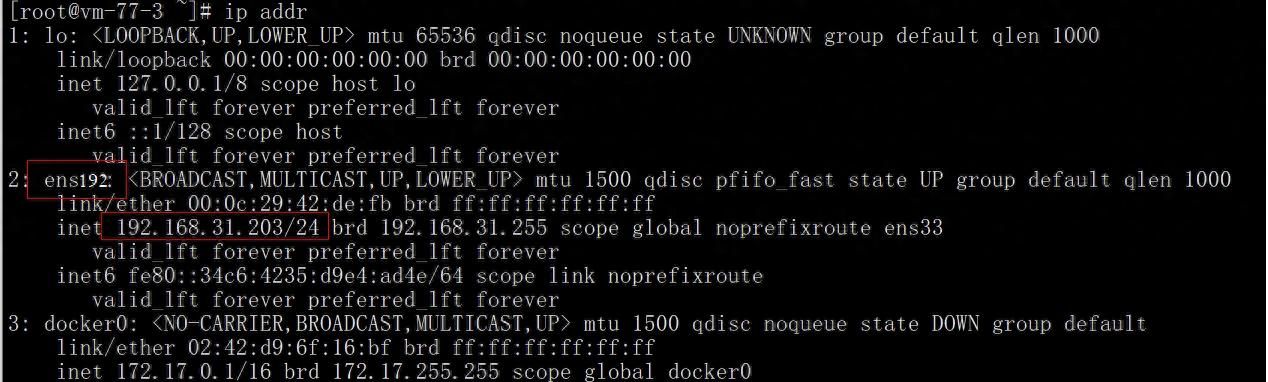
















暂无评论内容